想必很多win10系统用户遇到过这样一个情况,就是要将电脑关机的时候,发现电脑关不了机,遇到这样的问题要如何处理呢,针对win10系统关机关不了这个问题,小编这就给大家带来具体的解决方法。
1、电脑左下角搜索控制面板并点击;
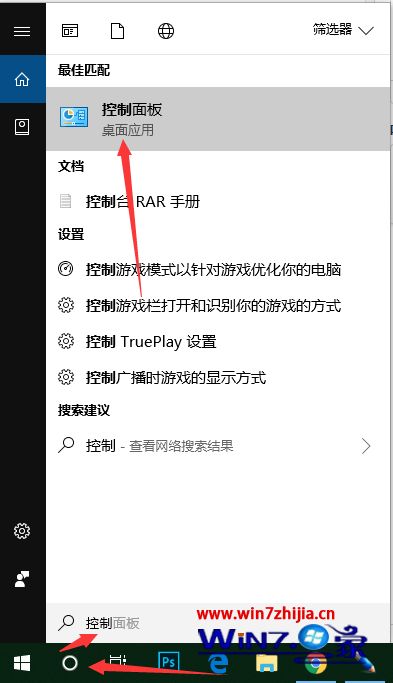
2、查看方式更换成小图标,找到电源选项并点击;
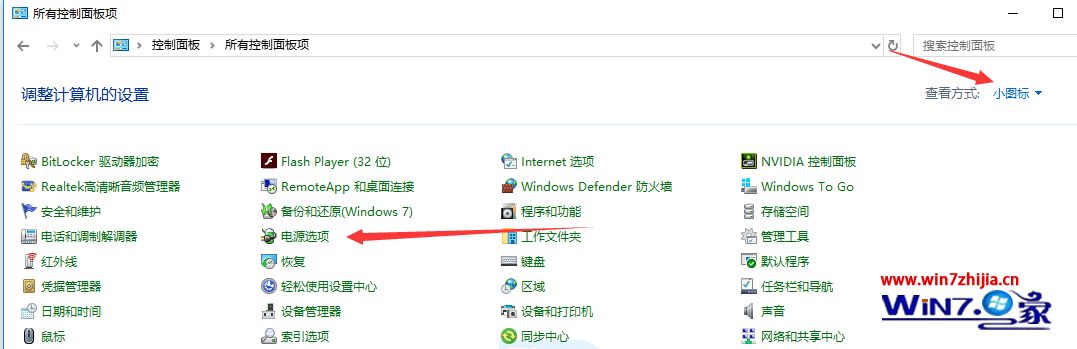
3、在打开的电源选项窗口,左键点击:选择电源按纽的功能,打开系统设置;
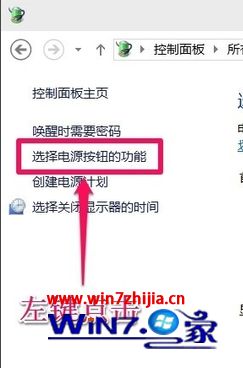
4、在系统设置窗口,我们左键点击:更改当前不可用的设置;
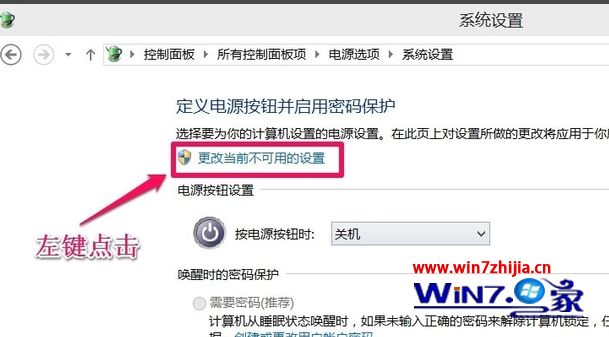
5、下拉右侧滑条,找到关机设置,左键点击:启用快速启动去掉前面小方框内的勾;
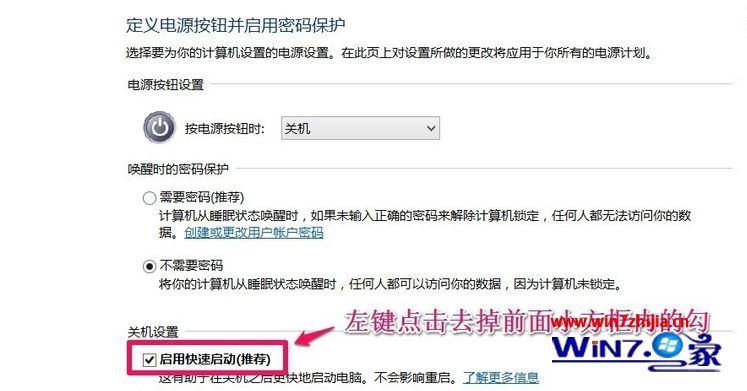
6、再点击:保存修改;
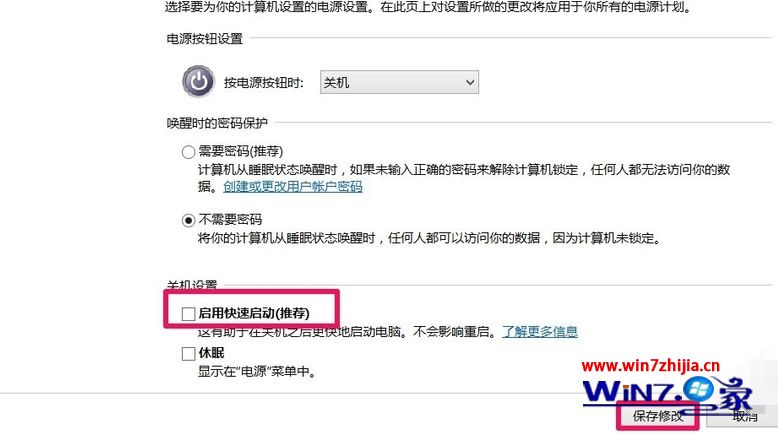
7、点击开始,左键点击:关机选项 - 关机,计算机可以顺利关机。

8、设置了能够顺利关机后,我们再开机。在系统设置窗口,左键点击:启用快速启动,在前面小方框内打上勾(不影响关机),再点击保存修改。
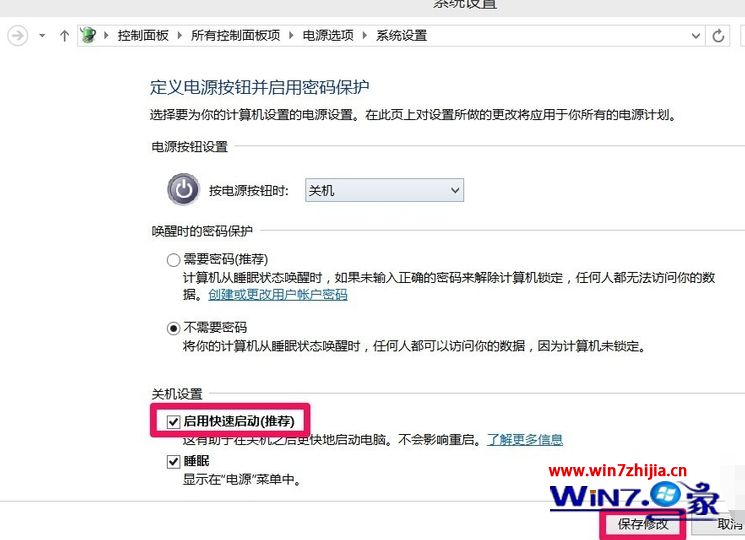
关于win10系统关不了机的解决方法就给大家介绍到这边了,通过上面的方法就可以解决这个问题了,希望可以帮助到大家。